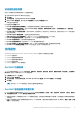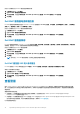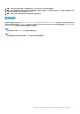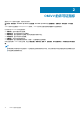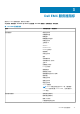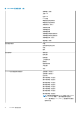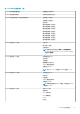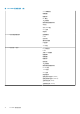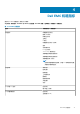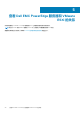Users Guide
访问服务器组视图
执行以下步骤以访问所有服务器的 Dell 服务器组视图:
1. 启动 vRealize Operations Manager 控制台。
2. 单击环境。
3. 展开所有对象,然后单击 DDell OpenManage 适配器。
4. 展开 Dell EMC 服务器组,再次单击 Dell 服务器组,然后选择详细信息选项卡。
此时会显示视图列表。
以下视图在 Dell 视图中可用
● Dell EMC 服务器可用固件更新摘要 — 显示服务器可用的关键、推荐和可选的固件更新
● Dell EMC 服务器电源详细信息— 显示 PowerEdge 型号、平均能耗、系统峰值功耗(瓦特)、系统峰值安培 (A)、警告阈值
(瓦特),以及 故障阈值(瓦特)。
● Dell EMC OMIVV 许可证列表视图 — 显示可用节点、使用的节点、评估许可证、许可的节点、过期状态以及 OMIVV 许可证的许
可证状态的列表。
● Dell EMC 主动 HA 服务器视图 — 显示是否启用主动高可用性。
● 支持 FRM 的 Dell EMC 服务器视图 — 显示 Dell PowerEdge 服务器的容错内存 (FRM) 功能。
● Dell EMC 服务器固件摘要列表 — 显示所有 PowerEdge 服务器的可用固件列表。
● Dell EMC 机箱保修列表 — 显示所有机箱的保留列表。
● Dell EMC 服务器保修列表 — 显示所有 PowerEdge 服务器的保修列表。
● Dell EMC 服务器 SSD 写入寿命列表视图 - 显示 SSD 名称、剩余额定写入寿命、群集名称和服务标签。
● Dell EMC vSAN 启用服务器视图 - 显示 vSAN 启用主机(是/否)在环境中的分布。
访问报告
OpenManage Management Pack for vRealize Operations Manager 提供以下内容的自定义报告:
● Dell EMC 机箱保修
● Dell EMC 服务器固件摘要列表
● Dell EMC 服务器电源详细信息
● Dell EMC 服务器保修
● Dell EMC 服务器 SSD 写入寿命报告
Dell EMC 机箱保修
Dell EMC 服务器保修显示 Dell EMC 机箱的名称、剩余天数、结束日期、授权类型、提供商、服务级别说明、开始日期、上次更新时
间和状态。执行以下步骤以访问 Dell EMC 机箱保修:
1. 在仪表板选项卡中,单击报告。
2. 选择 Dell EMC 机箱保修。
3. 单击运行模板,然后选择所有对象 > Dell EMC OpenManage 适配器 > Dell EMC 机箱组 > Dell 机箱组。
4. 单击确定。
注: 您可以在“Dell EMC 机箱概览”仪表板上看到机箱保修热图。
Dell EMC 服务器固件摘要列表
Dell EMC 服务器固件摘要列表显示 Dell EMC PowerEdge 服务器的服务标签、主机名、组件、当前版本、可用版本、严重性、群集名
称、群集配置文件名称、vCenter 服务器和需要重新引导。
● 如果主机是具有 Dell 群集配置文件的 vSAN 群集的组成部分,该群集与存储库配置文件相关联,则此报告基于关联的存储库配置
文件生成。
● 如果 Dell 群集配置文件和/或存储库配置文件不与 vSAN 群集关联,则固件更新存储库中的目录(在 OMIVV > 管理 > 设置 > 设备
设置中)用于生成报告。
OpenManage Management Pack for vRealize Operations Manager 11